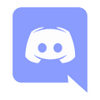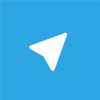Área de trabalho aceita filtros do Snapchat
Área de trabalho aceita filtros do Snapchat
Prós
- Captura fotos com alta definição em alta qualidade
- É possível personalizar aspectos como nitidez, contraste e saturação.
Contras
- Não possui modo retrato
- Não possui modo espelho
- Existem, portanto, softwares mais profissionais que este
O software do Snap Camera é um aplicativo de desktop gratuito que traz a diversão do Lenses para o seu computador!
Você pode escolher entre milhares de lentes, incluindo clássicos feitos pelo Snapchat e designs novos dos criadores de lentes.
Preciso de uma conta no Snapchat para usar o Snap Camera?
Não! Você pode usar O software do Snap Camera sem uma conta no Snapchat.
Quais aplicativos funcionam com Snap Camera?
A aplicação do Snap Camera pode ser usada com as plataformas de streaming mais populares do mundo, como Twitch, e também com aplicativos como Google Hangouts e Skype. A maioria dos aplicativos que podem usar sua webcam funcionará com o Snap Camera.
Não consigo selecionar Snap Camera como entrada no Chrome ou outro aplicativo. O que devo fazer?
Pode ser necessário reiniciar os aplicativos que já estavam em execução quando você instalou o Snap Camera. Isso ajudará os aplicativos a reconhecer o Snap Camera e a funcionar corretamente.
Posso usar lentes favoritas usando a Snap Camera?
Sim! Toque no ícone de estrela na parte superior do bloco Lens para adicioná-lo aos seus favoritos. Saiba mais sobre como favoritar lentes.
Posso usar uma tecla de atalho para mudar para outras lentes?
Sim! Você pode atribuir teclas de atalho para lentes nas configurações de Snap Camera. As teclas de atalho permitem que você ative suas lentes sem voltar para a interface do software do Snap Camera. Verifique a seção Configure Trigger Hotkeys no guia Configurações.
O que é um acionador personalizado?
Algumas lentes têm animações ou efeitos especiais que são 'acionados' pelo que você faz, como sorrir, falar ou pressionar uma tecla.
Uma notificação de gatilho será exibida na Snap Camera sempre que você usar lentes que tenham gatilhos como este. Use o gatilho para mudar as lentes e ver o que acontece! Confira a seção Acionadores personalizados no guia de configurações para obter mais informações.
Não consigo encontrar lentes específicas para usar com a Snap Camera. Onde elas estão?
As lentes que você está procurando podem não ser aprovadas ainda, ou podem não ser compatíveis com a Snap Camera. Se você fez uma lente e ela foi rejeitada, consulte as Diretrizes de envio.
Como faço para compartilhar lentes?
Todas as lentes de câmera Snap têm um Snapcode e um link de lente. Eles desbloqueiam as lentes diretamente no Snapchat para que você possa usá-las e enviá-las aos seus amigos.
Usando o Snap Camera no aplicativo Zoom
O Zoom substituiu as reuniões cara a cara para muitos de nós e, embora seja um substituto viável, vem com seus próprios desafios. Para mim, é estrategicamente cortar meus copos de uísque vazios e um estoque crescente de bolsas UberEats.
O zoom também tem suas vantagens. Há uma pequena ferramenta atraente de substituição de plano de fundo que torna mais fácil resolver o problema mencionado, trocando o visual do meu apartamento bagunçado por qualquer imagem que eu tenha no meu computador.
Optei por um mapa de cobertura da Telstra 5G , porque gosto de manter a marca. Mas se você quiser ficar ainda mais estranho, pode integrá-lo com um aplicativo chamado "Snap Camera", que permite aplicar "lentes" do Snapchat (também conhecidas como filtros) às suas videoconferências muito importantes.
Sim, esses filtros do Snapchat. Os que lhe dão orelhas de cachorro, chifres de diabo ou uma coroa de pizza. Eles com certeza são amaldiçoados, mas absolutamente perfeitos para quando você começar a perder a cabeça lentamente ao entrar na terceira semana de trabalho de casa .
Obter essa configuração é um processo de duas partes. Primeiro, você precisa instalar o Snap Camera em seu PC ou Mac. Você pode baixá-lo aqui . Depois de colocá-lo em funcionamento, você verá uma prévia da sua webcam, onde poderá escolher uma lente dos resultados apresentados ou pesquisar por palavra-chave.
Você nem precisa de uma conta no Snapchat. Você precisará manter o Snap Camera aberto para usá-lo durante uma chamada de Zoom. Ao iniciar ou ingressar em uma reunião, você precisará selecionar Snap Camera como sua fonte de vídeo. Se você já estiver em uma chamada, encontrará essa opção clicando no botão ao lado do ícone da câmera.
Como alternativa, você pode encontrar a opção Câmera em Vídeo no menu Configurações. No entanto, é importante notar que usar Snap Camera como sua fonte de vídeo primária significa que você não poderá mais usar fundos personalizados no Zoom.
Você tem que escolher entre substituir sua cabeça por um monitor de computador ou substituir seu plano de fundo por uma foto de Bondi Beach. A Snap Camera também pode ser integrada ao Skype, para quem usa um software de videochamada inferior.
Está longe de ser a decisão mais profissional, mas apresentar uma atualização mensal de números enquanto usa um capacete Viking de realidade aumentada com certeza é uma maneira de passar o tempo enquanto você lentamente se desconecta da realidade. Só, por favor, não nos culpe por nenhuma repercussão.
Avaliações de usuários
"Excelente aplicação com um layout bastante moderno e com magnificos recursos para capturar ótimas fotos testei a versão livre e fiquei contente com o que vi a imagem depois de tirada fica cause nitida mas com atualizações que espero receber da vossa parte espero que melhorem alguns promenores que aí…"
"A melhor câmera, melhor aplicativo de fotos com alta definição e qualidade, modo configurações com niveis de nitidez, contraste, saturação..."
"Muito boa, bastante funções, só faltou o modo retrato!"
"Muito boa. Só acho ruim porque não tem a opção modo espelho. A gente tira foto de um lado. E quando vai ver ela está de outro lado..."
Prós e contras do Snap Camera
Prós
- Captura fotos com alta definição em alta qualidade
- É possível personalizar aspectos como nitidez, contraste e saturação.
Contras
- Não possui modo retrato
- Não possui modo espelho
- Existem, portanto, softwares mais profissionais que este